Como reduzir o uso de dados no Mac: 6 melhores maneiras
Publicados: 2022-02-13Deseja saber como reduzir o uso de dados no Mac devido a vários aplicativos, WiFi não seguro, ataques de malware, meu fluxo de fotos e outros? Então este artigo dará todas as maneiras possíveis.
Normalmente, a maioria das conexões de internet domésticas terá um limite de dados, diário ou mensal. Portanto, ao navegar no Mac e em outros dispositivos, você deve estar ciente do uso de dados. Porque vários aplicativos e atualizações automáticas no Mac, WiFi não seguro, ataques de malware e outros podem consumir muitos dados da Internet desnecessariamente e sem conhecê-lo. Para evitar isso, 6 maneiras possíveis são explicadas neste artigo. Basta passar por isso. Então você pode definitivamente reduzir o uso de dados no Mac.
Índice
É realmente necessário verificar o uso da Internet no Mac?
sim. É essencial. Sempre que você estiver inscrito no uso limitado de dados, deverá verificar constantemente o uso. Porque os dados podem ser consumidos desnecessariamente se você tiver ativado Meu Compartilhamento de Fotos , Atualizações Automáticas e Backups Online no seu Mac. E se você não proteger seu WiFi. E se o seu Mac estiver infectado com malware e outros ataques.
- Leia também: Como desativar imagens no chrome para economizar dados
- Como monitorar o uso de dados do Android
Como reduzir o uso de dados no Mac
Pode ser um pouco complicado para você descobrir quais aplicativos no seu Mac estão consumindo muitos dados da Internet desnecessariamente. Não apenas os aplicativos, mas existem vários fatores como WiFi inseguro, My Photo Stream e ataques de malware que causarão o consumo desnecessariamente de seus dados da Internet. Mas você não se incomoda. Basta seguir as seguintes maneiras recomendadas para reduzir o uso desnecessário de dados no Mac.
Primeiro, você pode ver como monitorar o consumo de dados da Internet por vários aplicativos no seu Mac. Em seguida, você pode ver maneiras de reduzir o uso de dados no Mac.
Como monitorar o uso de dados no Mac com o Activity Monitor
Use o holofote ou qualquer uma de suas maneiras favoritas para abrir o Monitor de Atividade e clique na rede. Em seguida, você pode visualizar os aplicativos que estão consumindo mais dados.
Para ver quais aplicativos estão consumindo mais dados, basta classificar os dados enviados e recebidos tocando neles. Aqui, é preciso gastar um pouco mais de tempo com um Activity Monitor para saber exatamente quais aplicativos estão consumindo mais seus dados de internet. Além disso, rastreie os aplicativos individualmente para restringir o culpado.
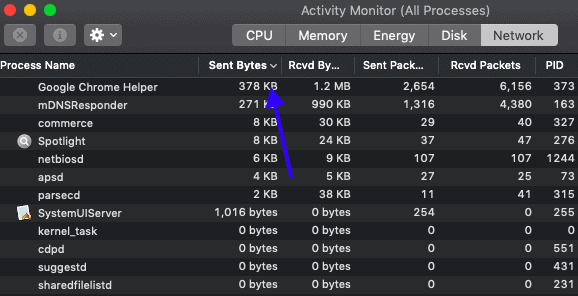
1. Desative as atualizações automáticas
Se você ativar as Atualizações Automáticas no seu Mac, muitos dos seus dados em GB serão consumidos desnecessariamente ao longo de uma semana ou mês. Para evitar isso, você precisa desativar as Atualizações Automáticas no seu Mac. No entanto, você pode ativá-lo sempre que novas versões forem lançadas no mercado.
Agora siga as etapas abaixo para desativar as atualizações automáticas no seu Mac.
- Clique no logotipo da Apple no canto superior direito.
- Vá para as preferências do sistema e depois para a loja de aplicativos.
- Haverá uma opção para tocar para atualizações. Basta desligá-lo para todos.
- Assim que as versões estáveis estiverem disponíveis, você poderá simplesmente atualizá-las todas de uma vez.
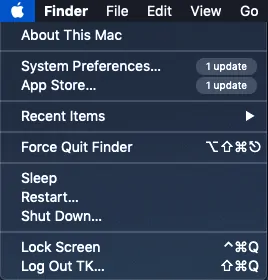
2. Limite suas atividades de streaming
A transmissão online tornou-se um hábito natural para a maioria de nós assistir nossos filmes, músicas, vídeos, notícias e muito mais favoritos via iTunes, Netflix, YouTube e muito mais. Mas o streaming online consome muitos dos seus dados GB. Além disso, o streaming de vídeos em HD ainda pode consumir muitos dos seus dados GB. Portanto, sugerimos que você transmita vídeos sempre que o consumo de dados não for um problema para você. E você pode evitar o streaming se realmente precisar de dados da Internet para o seu trabalho.

E algumas vezes você pode transmitir repetidamente seus vídeos favoritos, muitas vezes. Nesses casos, é recomendável baixar esses tipos de vídeos em vez de transmiti-los. Para que você possa assisti-los offline. Com isso, muitos dos seus dados de internet serão salvos.
- Leia também: 4 maneiras de excluir fotos duplicadas no Mac
- Como configurar um novo Mac
3. Fique de olho nos backups online na nuvem
Backups em nuvem são necessários para fazer backup de seus dados importantes. Mas fazer backup de seus dados todos os dias na nuvem não é sugerido, a menos que você precise. Você pode fazer backup na nuvem uma ou duas vezes ou três vezes por semana, dependendo da sua necessidade.
Além disso, sugerimos que você faça backup na nuvem apenas para armazenar seus dados importantes e evite usá-lo para todos os dados. Porque toda vez que você acessa, edita e salva, muitos dos seus dados são consumidos.
4. Proteja a rede WiFi e limpe o Mac regularmente
Hoje em dia, o WiFi tornou-se a maneira mais comum para a maioria das pessoas como você conectar seus dispositivos como Mac à Internet. Mas ao usar o WiFi, você deve protegê-lo com uma senha forte e protegida. Para que seus vizinhos ou pessoas ao redor não encontrem como roubar sua senha WiFi. Caso contrário, eles podem roubar sua senha WiFi e usar seus dados. Então muitos de seus dados serão roubados e consumidos.
Além disso, você precisa limpar seu Mac regularmente para restringir malware e outros vírus. Porque ataques de malware e vírus online podem causar o consumo de muitos dados. Use qualquer um dos aplicativos de terceiros, como o CleanMyMac, que funciona bem com o Mac. Ou use qualquer antivírus ou malware atualizado para programar para manter seu Mac livre de malware. Sugerimos o Intego Mac Internet Security ( Link com 50% de desconto ).
5. Reduza o vídeo e use a voz
Você é um usuário que usa regularmente o FaceTime e o Skype para se conectar com seus amigos? Em seguida, mude para o celular ou evite usar essas coisas no Mac. Porque eles consomem muitos dados da sua internet, toda vez que você os usa. Portanto, sugerimos que você evite usá-los, a menos que precise deles.
6. Desligue Meu Compartilhamento de Fotos
Se você ativar Meu Compartilhamento de Fotos e Fotos do iCloud em um dispositivo iOS. Em seguida, as fotos que você tira com esse dispositivo são carregadas automaticamente no Fotos do iCloud e no Meu Compartilhamento de Fotos.
E se você usar outro dispositivo com o mesmo ID Apple e o Meu Compartilhamento de Fotos estiver ativado neste dispositivo. Em seguida, as fotos que você tirou com o dispositivo iOS anterior agora aparecem. Devido a isso, muitos dos seus dados são consumidos cada vez que você tira fotos. Portanto, para evitar isso, é melhor desativar o Meu Compartilhamento de Fotos no seu Mac.
Agora siga as etapas abaixo para desativar o Meu Compartilhamento de Fotos no seu Mac.
- No seu Mac, navegue até Preferências do Sistema e, em seguida, iCloud .
- Clique nas Opções ao lado de Fotos .
- Desmarque Meu Compartilhamento de Fotos .
Conclusão
Agora, você pode conhecer as 6 melhores maneiras de reduzir o uso de dados no seu Mac desnecessariamente e sem conhecê-lo. Isso acontece devido a vários aplicativos, WiFi não seguro, ataques de malware, meu fluxo de fotos e outros. Portanto, siga todos os 6 métodos para reduzir efetivamente o uso de dados no seu Mac.
- Leia a seguir: Como desinstalar aplicativos no Mac completamente (manualmente e automaticamente)
- Como remover arquivos indesejados do Mac usando CleanMyMac
Espero que este tutorial, Como reduzir o uso de dados no Mac , possa definitivamente ajudá-lo a reduzir o uso de dados no seu Mac desnecessariamente e sem conhecê-lo. Se você gostou deste artigo, compartilhe-o e siga o WhatVwant no Facebook, Twitter e YouTube para obter mais dicas técnicas.
Como reduzir o uso de dados no Mac: perguntas frequentes
Por que meu Mac usa tantos dados?
Devido à ativação de Atualizações Automáticas e Meu Compartilhamento de Fotos, WiFi Inseguro, Ataques de Malware, vários aplicativos e muito mais.
Como monitoro meu uso da Internet em um Mac?
Com o Activity Monitor, você pode monitorar seu uso da Internet no Mac.
Como posso controlar meu uso de dados da Internet?
Você pode fazê-lo em 6 melhores maneiras. Para obter detalhes, basta ler este artigo uma vez.
